Dè cho fada ’s a bheir e gus 15GB de stòradh a chleachdadh? Ma tha cunntas Google Drive agad, tha fios agad gum faod puist-d, dealbhan, bhideothan agus sgrìobhainnean didseatach eile an àite sin ithe ann an ùine sam bith. Tha Google Drive na sheirbheis stòraidh didseatach mòr-chòrdte le còrr air 2 billean neach-cleachdaidh gnìomhach gach mìos, a rèir com-pàirtiche Google Patronus — agus chan eil teagamh nach eil mòran de na cunntasan sin faisg air no aig làn chomas.
Ma ruitheas tu a-mach à stòradh, chì thu teachdaireachd ag iarraidh ort àrdachadh gu a Google One plana, ach chan eil sin a’ ciallachadh gum feum thu stòradh didseatach a cheannach. Ma tha thu deònach cunntas Google eile a chruthachadh, faodaidh tu na seann phost-d agus na faidhlichean agad a ghluasad an-asgaidh. Ach ma tha sin coltach ri duilgheadas, seo cuid de chleasan eile gus àite a ghlanadh gu furasta anns a’ chaibineat sìolaidh didseatach agad.
Tha sinn a’ moladh na molaidhean seo fheuchainn air an deasg agad seach inneal gluasadach, oir bidh ùine nas fhasa agad a’ rèiteach agus a’ riaghladh fhaidhlichean. Coisichidh sinn thu tron dà phròiseas mura h-eil cothrom agad ach air inneal gluasadach.
1. Lorg gu furasta agus cuir às do fhaidhlichean mòra
Ma tha thu airson a’ mhòr-chuid de na stuthan agad a chumail ann an Google Drive agus Gmail, faodaidh tu àite a shaoradh le bhith a’ rèiteach gach seirbheis a rèir meud faidhle agus a’ cuir às ach aon no dhà de na faidhlichean mòra an àite beagan dhusan rud nas lugha. Tha e nas fhasa cuir às do bhidio no dhà a bhios a’ gabhail suas iomadh megabytes de rùm na bhith a’ rèiteach tro na ceudan de sheann sgrìobhainnean den aon mheud faidhle gus co-dhùnadh dè an sguabadh às.
Sguab às faidhlichean a rèir meud ann an Google Drive
Seo mar a sguabas tu às faidhlichean a rèir meud air an deasg agad.
1. Log a-steach don chunntas Google Drive agad.
2. Cliog Stòradh sa chlàr air taobh clì na sgrìn.
3. Tha an Stòradh bu chòir don duilleag liosta a dhèanamh de na faidhlichean agad bhon fheadhainn as motha chun as lugha, ach mura h-eil, cliog Stòradh air a chleachdadh air taobh deas na sgrìn. Bu chòir na faidhlichean a-nis òrdachadh bhon fheadhainn as motha chun as lugha.
4. Cliog air na faidhlichean mòra a tha thu airson a sguabadh às gus an taghadh. Faodaidh tu grunn fhaidhlichean a thaghadh le bhith a’ cumail an Gluasad iuchair air do mheur-chlàr.
5. Às deidh dhut na faidhlichean a thaghadh airson an toirt às, cliog an dàrna cuid air a’ bhiona sgudail a nochdas faisg air mullach na sgrìn no cliog agus slaod na faidhlichean mòra gu Sgudal air taobh clì na sgrìn.
Chan eil thu deiseil nuair a tha na stuthan anns an Sgudal. Às an sin, cliog Sgudal air taobh clì na sgrìn gus a dhol chun an Sgudal clàr-taice. An uairsin, cliog Sgudal falamh air taobh deas na sgrìn, agus an uairsin cliog Falamh gu bràth.
Faodaidh tu cuideachd faidhlichean a sguabadh às a rèir meud air an inneal gluasadach agad. Seo mar a tha.
1. Fosgail an aplacaid Google Drive agad agus log a-steach don chunntas agad.
2. Tap Faidhlichean anns an oisean gu h-ìosal air an làimh dheis den sgrion.
3. Tap Ainm gu h-ìosal Mo Dhràibhear faisg air mullach an sgrion.
4. Tap Stòradh air a chleachdadh. Cuiridh seo na faidhlichean agad air dòigh bhon fheadhainn as motha chun as lugha. Faodaidh tu taghadh Mo Dhràibhear Agus an uairsin Stòradh air a chleachdadh a-rithist gus na faidhlichean agad a liostadh a rèir an ìre as lugha chun as motha.
5. Tap air na trì dotagan (…) ri taobh an nì a tha thu airson a sguabadh às.
6. Tap Thoir air falbh an uair sin Gluais gu sgudal.
Tha Google ag ràdh anns an aplacaid gu bheil nithean anns an aplacaid agad Sgudal air an toirt às gu fèin-ghluasadach às deidh 30 latha. Ma tha thu airson cùisean a luathachadh agus do sgudal fhalamhachadh a-nis, seo mar a tha.
1. Tap air an ìomhaigh hamburger (trì loidhnichean air an cruachadh) anns an oisean gu h-àrd air an taobh chlì den sgrion ri thaobh Lorg ann an Drive.
2. Tap Sgudal.
3. Tap air na trì dotagan (…) anns an oisean gu h-àrd air an làimh dheis den sgrion.
4. Tap Sgudal falamh.
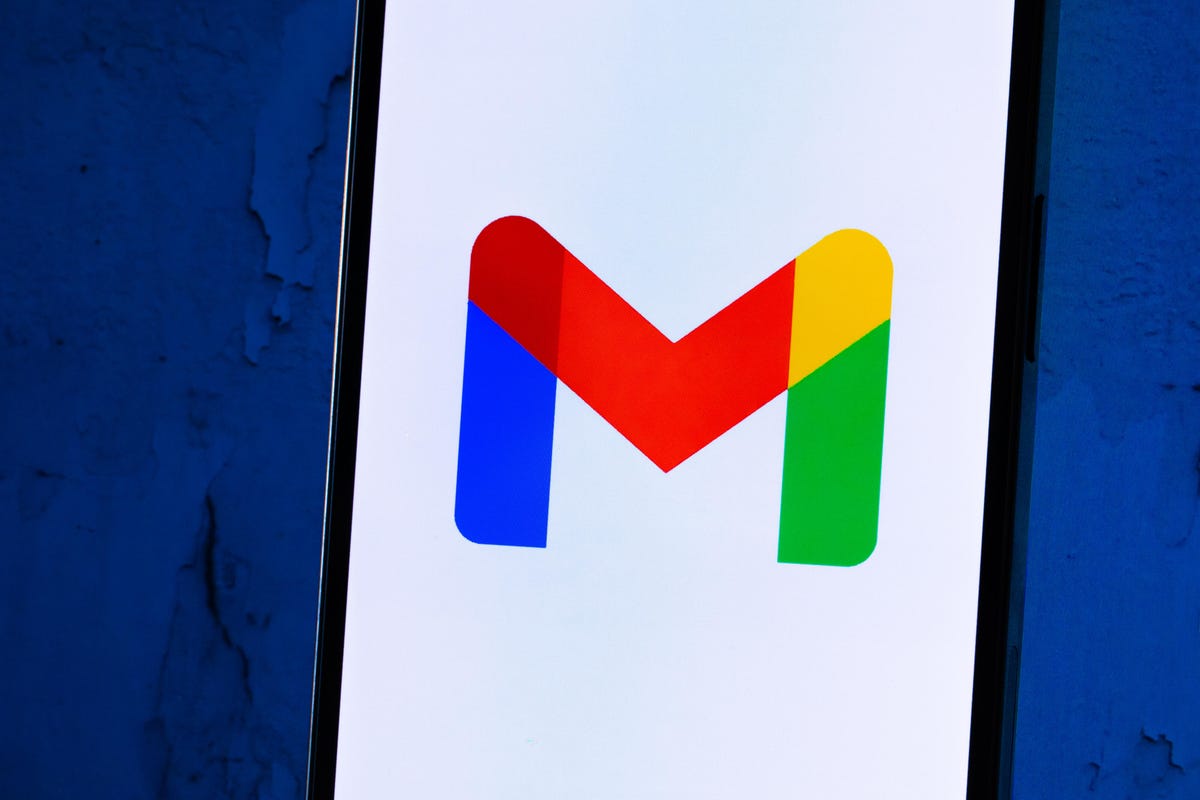
Co-dhiù a dh’fheumas tu barrachd àite a dhèanamh no dìreach airson do Gmail a chumail sgiobalta, tha e furasta àite a dhèanamh airson stòradh san t-seirbheis.
Sguab às faidhlichean a rèir meud ann an Gmail
Faodaidh tu cuideachd na faidhlichean agad a sguabadh às a rèir meud ann an Gmail. Seo mar a tha air an deasg.
1. Log a-steach don chunntas Gmail agad.
2. Seòrsa tha: ceangal nas motha: 10MB a-steach don bhàr sgrùdaidh agus buail Rannsaich. Seallaidh seo dhut a h-uile post-d aig a bheil ceanglachan nas motha na 10MB, bhon fheadhainn as motha chun as lugha. Faodaidh tu an cruth seo a chleachdadh gus sìoladh le faidhlichean meud eile, chan e dìreach faidhlichean 10MB.
3. Thoir sùil air na bogsaichean air taobh clì gach post-d a tha thu airson a sguabadh às, agus an uairsin cliog air Sgudal ìomhaigh thairis air mullach do sgrion. Bu chòir dha a bhith fo Còmhraidhean.
4. Cliog Sgudal air taobh clì na sgrìna dhol dhan chlàr-taice Sgudal. Mura faic thu Sgudalcliog Tuilleadh agus Sgudal bu chòir a bhith anns a’ chlàr leudaichte.
5. Cliog An sgudal falamh a-nis aig mullach an sgrion.
Faodaidh tu faidhlichean a sguabadh às san app Gmail mar an ceudna. Seo mar a tha.
1. Fosgail an aplacaid Gmail agad agus log a-steach don chunntas agad.
2. Seòrsa tha: ceangal nas motha: 10MB a-steach don bhàr sgrùdaidh agus buail Rannsaich. Seallaidh seo dhut a h-uile post-d aig a bheil ceanglachan nas motha na 10MB, bhon fheadhainn as motha chun as lugha. Faodaidh tu an cruth seo a chleachdadh gus sìoladh le faidhlichean meud eile, chan e dìreach faidhlichean 10MB.
3. Tap air a’ phost-d a tha thu airson a sguabadh às.
4. Tap air ìomhaigh a’ bhiona sgudail thairis air mullach na sgrìn agad.
5. Tap anns an oisean gu h-àrd air an taobh chlì den sgrion agad.
6. Tap air an ìomhaigh hamburger anns an oisean gu h-àrd air an taobh chlì den sgrion ri thaobh Lorg sa phost.
7. Tap Sgudal.
8. Tap An sgudal falamh a-nis.
Thoir an aire gu bheil aon uair faidhle a ‘dol gu Sgudalsguabaidh e às gu fèin-ghluasadach às deidh 30 latha.
2. Falamhaich am pasgan spama agad
Tha e furasta dìochuimhneachadh mu bhith a’ falmhachadh am pasgan spama agad, agus faodaidh e dàta neo-riatanach a ghabhail sa chunntas Gmail agad. Tha a bhith a’ falmhachadh am pasgan spama agad – agus na pasganan sòisealta no adhartachaidh agad – na dhòigh eile air àite a dhèanamh.
Seo mar a dh’fhalaicheas tu am pasgan spama air an deasg agad.
1. Log a-steach don chunntas Gmail agad.
2. Aon uair ‘s gu bheil thu air logadh a-steach, cliog air Spam air taobh clì na sgrìn. Mura faic thu Spamcliog Tuilleadh agus Spam bu chòir a bhith anns a’ chlàr leudaichte.
3. Anns a ‘phasgan Spam agad, cliog Sguab às a h-uile teachdaireachd spam a-nis.
4. Cliog ceart gu leòr anns a ‘pop-up.
Agus seo mar a nì thu am pasgan Spam agad fhalamhachadh san app gluasadach.
1. Fosgail an aplacaid Gmail agus log a-steach don chunntas agad.
2. Tap air an ìomhaigh hamburger anns an oisean gu h-àrd air an taobh chlì den sgrion ri thaobh Lorg sa phost.
3. Tap Spam.
4. Tap Sguab às a h-uile teachdaireachd spam a-nis neo Spama falamh a-nis.

Na leig le spam a bhith a ‘bogadh sìos do Gmail.
3. Sguab às seann dealbhan no dùblachadh ann an Google Photos
Tha Google cuideachd a’ toirt a-steach Google Photos anns an 15GB de stòradh an-asgaidh a bheir e dha luchd-cleachdaidh. Faodaidh dealbhan agus bhideothan barrachd àite a ghabhail na faidhlichean teacsa, gu sònraichte feadhainn de chàileachd nas àirde, agus mar sin is e deagh bheachd a th’ ann a dhol troimhe agus seann dhealbhan agus bhideothan a dhubhadh às gus àite a dhèanamh.
Chan eil roghainn ann do dhealbhan is bhideothan a chuir air dòigh bhon fheadhainn as motha chun as lugha mar ann an Google Drive agus Gmail, mar sin feumaidh tu a dhol troimhe agus nithean a dhubhadh às le làimh. Faodaidh tu dearbhadh dè an ìre de rùm a tha faidhle a’ gabhail le bhith ga thaghadh agus a’ briogadh air “i” airson fiosrachadh bhon chlàr gu h-àrd.
Seo mar a sguabas tu às dealbhan agus bhideothan bho Google Photos air an deasg agad.
1. Fosgail agus log a-steach Dealbhan Ghoogle.
2. Scrollaich do luchag thairis air dealbhan agus bhideothan a tha thu airson a sguabadh às agus cliog air an ìomhaigh comharra-seic glas anns an oisean gu h-àrd air an taobh chlì den dealbh no den bhidio. Dèan seo gu na h-uimhir de dhealbhan is bhideothan ’s a thogras tu.
3. Cliog air ìomhaigh an sgudal san oisean gu h-àrd air an làimh dheis den sgrion.
4. Cliog Gluais gu sgudal.
5. Cliog Sgudal air taobh clì na sgrìn.
6. Cliog Sgudal falamh faisg air oisean gu h-àrd air an làimh dheis den sgrion agad.
7. Cliog Sgudal falamh a rìs, agus tha thu suidhichte.
Seo mar a sguabas tu às dealbhan agus bhideothan bhon app gluasadach Google Photos.
Nòta airson luchd-cleachdaidh Apple: Ma tha do Gmail ceangailte ris a’ chunntas iCloud agad, dh’ fhaodadh gum bi an dà àite stòraidh didseatach ceangailte cuideachd. Tha seo a’ ciallachadh nuair a bhios tu a’ comasachadh an Dèan lethbhreac-glèidhidh & sioncronaich feart air Google Photos, thèid na dealbhan ionadail agad gu lèir air an iPhone agad a thaisbeanadh air Google Photos. Ma sguabas tu às dealbh air Google Photos, thèid an dealbh ionadail air an iPhone agad a thoirt air falbh cuideachd. Nuair a thèid an dealbh ionadail a thoirt air falbh, cha nochd e air iCloud. Bidh e comasach dhut innse an e seo thu nuair a dh’fheuchas tu ri dealbh a sguabadh às air Google Photos; leigidh uinneag pop-up fios dhut gu bheil thu gu bhith air a sguabadh às an dà àite.
1. Fosgail agus log a-steach gu Google Photos.
2. Tap air an dealbh no bhidio a tha thu airson a sguabadh às.
3. Tap air ìomhaigh an sgudal san oisean gu h-ìosal air an làimh dheis den sgrion.
4. Tap Sguab às.
5. Tap Leabharlann anns an oisean gu h-ìosal air an làimh dheis den sgrion.
6. Tap Sgudal.
7. Tap air na trì dotagan (…) anns an oisean gu h-àrd air an làimh dheis den sgrion.
8. Tap Sgudal falamh.
9. Tap Sguab às.
Mura dèan thu briogadh no suathadh Sgudal falamh air an dàrna cuid deasg no fòn-làimhe, thèid na dealbhan agus na bhideothan a chuir thu às a dhubhadh às gu fèin-ghluasadach às deidh 60 latha.
Tip bònas: Faodaidh tu meud faidhle cuid de dhealbhan is bhideothan a lughdachadh ann an Google Photos. Le bhith a’ dèanamh sin leigidh sin leat beagan àite fhaighinn air ais, ach lughdaichidh e càileachd do mheadhanan. Faodaidh tu barrachd ionnsachadh mu dheidhinn seo bho Taic Google an seo.

Faodaidh dealbhan agus bhideothan ann an Google Photos tòrr stòraidh a ghabhail.
4. Nuair a h-uile eile a ‘fàilligeadh, na faidhlichean agad a luchdachadh a-nuas gu desktop agad
Ma tha an stòradh agad fhathast cha mhòr làn agus nach urrainn dhut dealachadh ri stuthan eile bhon Google Drive, Gmail no Google Photos agad, faodaidh tu na stuthan agad a luchdachadh sìos agus an stòradh gu dìreach air a’ choimpiutair agad.
Seo mar a luchdaich thu sìos na faidhlichean Google agad gu lèir airson an stòradh air draibh cruaidh eile.
1. Fosgail agus log a-steach don chunntas Google Drive no Google Photos agad air an deasg agad.
2. Tagh na faidhlichean no na dealbhan a tha thu airson a luchdachadh sìos.
3. Cliog air na trì dotagan cruinn anns an oisean gu h-àrd air an làimh dheis den sgrion agad.
4. Cliog Luchdaich sìos. Thoir an aire gun luchdaich Gmail teachdaireachdan mar fhaidhle .eml.
5. Aon uair ‘s gu bheil na stuthan air an luchdachadh sìos agus air an gluasad chun chlàr cruaidh agad, faodaidh tu an sguabadh às do chunntas agus na bionaichean sgudail agad fhalamhachadh.
Faodaidh tu puist-d a luchdachadh sìos bho Gmail san aon dòigh, ach feumaidh tu na puist-d agad a luchdachadh sìos aon aig aon àm. Ged a tha seo ga dhèanamh nas duilghe na puist-d agad a luchdachadh sìos, tha e fhathast comasach. Seo mar a luchdaich thu sìos na puist-d agad bho Gmail.
1. Fosgail agus log a-steach don chunntas Gmail agad air an deasg agad.
2. Cliog a-steach don phost-d a tha thu airson a luchdachadh sìos.
3. Cliog air na trì dotagan cruinn anns an oisean gu h-àrd air an làimh dheis den sgrion agad.
4. Cliog Luchdaich sìos. Thèid na puist-d agad a luchdachadh sìos mar fhaidhle .eml.
5. Aon uair ‘s gu bheil na puist-d agad air an luchdachadh sìos agus air an gluasad chun chlàr cruaidh agad, faodaidh tu an sguabadh às do chunntas agus na bionaichean sgudail agad fhalamhachadh.
Airson barrachd, thoir sùil air na 10 molaidhean agus innealan Gmail seo, còig feartan Google Photos airson feuchainn a-nis agus mar a shàbhail aon de ar co-obraichean a chunntas Gmail.





